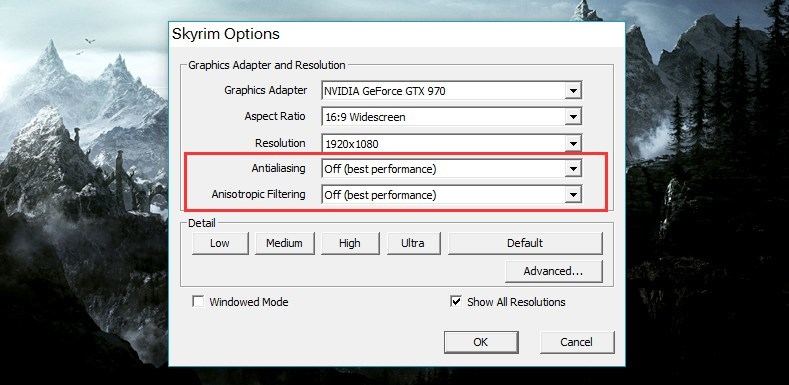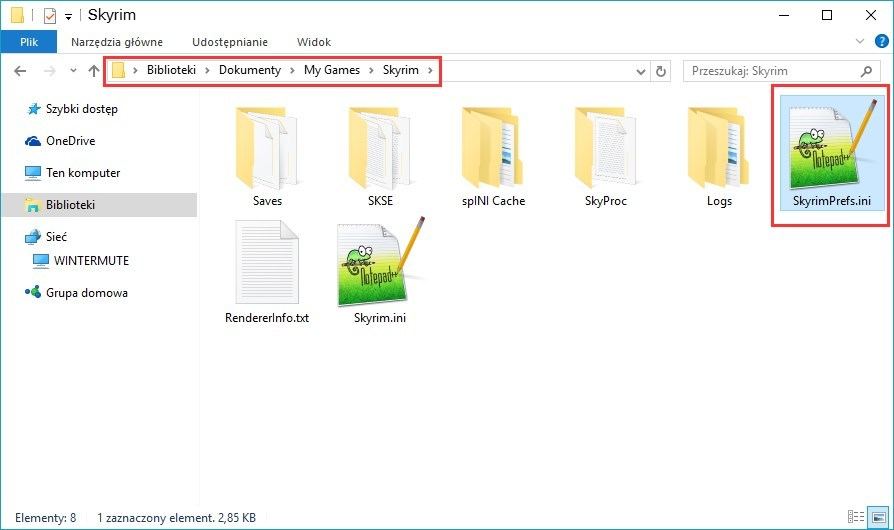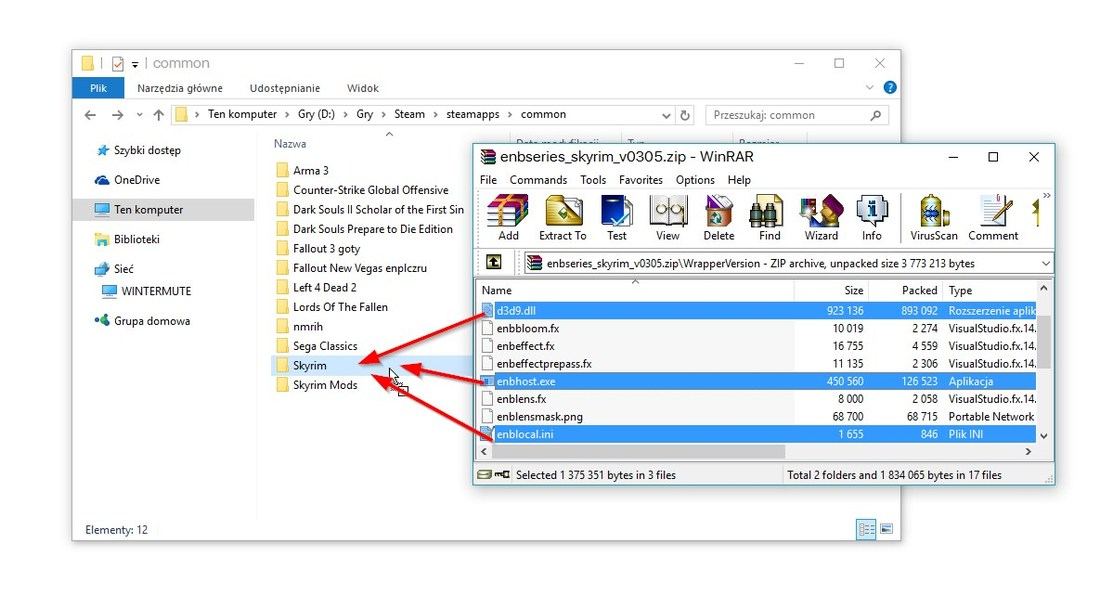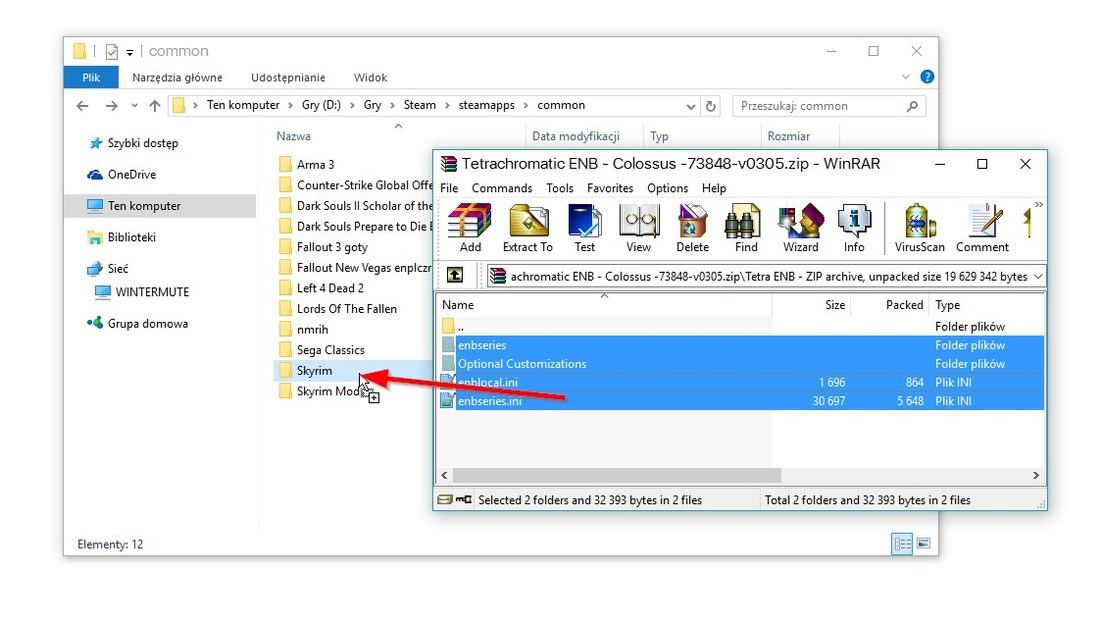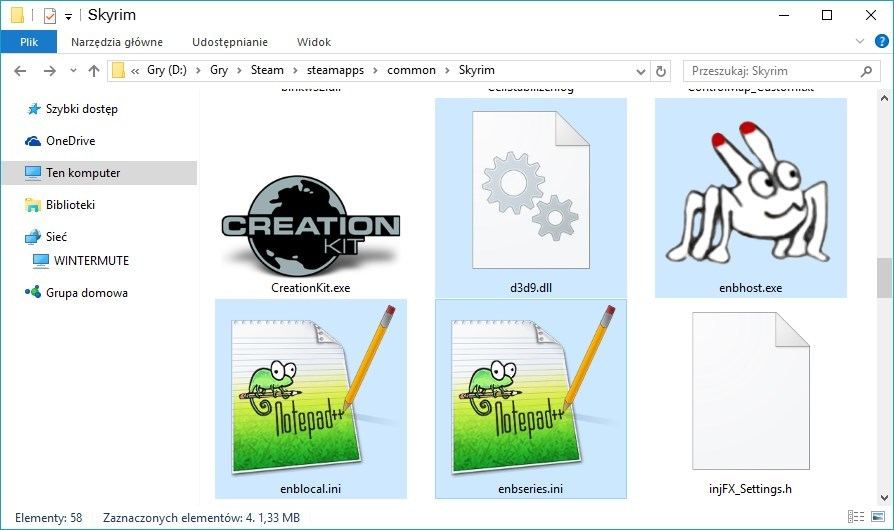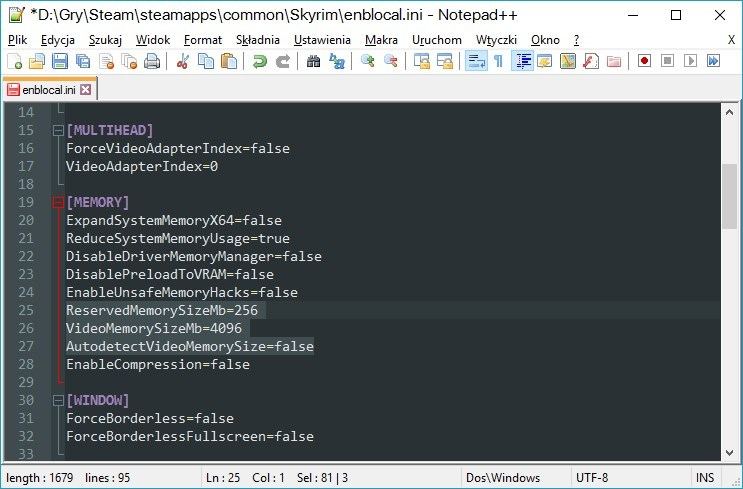skyrim patch speedhack enblocal ini что делать
Настройка ENBoost
Этот короткий гайд поможет вам настроить ENBoost — технологию улучшения производительности Скайрима, созданную Борисом Воронцовым. Если вы не используете ENB, это также необходимо для стабильности, которой игре обычно не хватает, особенно при использовании большого количества модов, которые увеличивают расход ресурсов игрой.
1) Убедитесь, что у вас установлена среда выполнения DirectX 9 от Microsoft.
2) Скачайте последнюю версию ENBSeries отсюда.
3) В архиве откройте папку WrapperVersion и скопируйте из неё файлы «d3d9.dll», «enbhost.exe» и «enblocal.ini» (только их!) в папку с игрой (где находятся «TESV.exe» и «SkyrimLauncher.exe»).
4) Откройте файл «enblocal.ini» и внесите в него следующие изменения:
4.1) В секции [GLOBAL].
4.2) В секции [MEMORY].
➔ Может быть установлен на 64 и числа кратные 128 (до 1024 включительно). Данное значение должно быть наименьшим возможным при минимуме «заиканий». Многие пользователи 64-битных систем используют 128 или 256.
Для многих пользователей значение VideoMemorySizeMb своё. Его смысл вы можете узнать в этой статье, а сейчас я остановлюсь только на определении его значения. Для начала скачайте инструмент VramSizeTest, DX9-версию которого вы будете использовать.
Примечание: если у вас есть и дискретная, и интегрированная видеокарты, укажите инструменту использовать дискретную, иначе результат будет неверным.
Для пользователей Win7:
Если вы используете 32-битную версию ОС, установите VideoMemorySizeMb=2048. Остальным следует воспользоваться VramSizeTest-DX9 и отнять от числа, которое он показал, 170.
Для пользователей Win8/8.1 или Win10:
Используйте всё тот же VramSizeTest-DX9, и отнимите от значения, которое он вам даст, 350.
Для «активных» пользователей:
Если во время игры вы намерены пользоваться браузером или делать что-то ещё, лучше увеличить отступ от значения в 2 раза. Вычитайте 340 вместо 170 (Win7), 700 вместо 350 (Win8/8.1 или Win10), как советует TechAngel85.
4.3) [Опционально] В секции [ENGINE] — включение вертикальной синхронизации.
4.4) [Опционально] В секции [WINDOW] — включение оконного режима.
5) Кроме этих параметров в «enblocal.ini» есть и множество других, которые могут повлиять на производительность и стабильность вашей игры. Рекомендуется ознакомиться с ними здесь и настроить, руководствуясь здравым смыслом и собственными тестами.
ДОПОЛНЕНИЕ #1
Если Wrapper-версия ENBSeries работает у вас неверно (с этим часто сталкиваются владельцы ноутбуков), используйте Injector-версию. В этом случае вам будут нужны файлы «ENBInjector.exe», «enbinjector.ini», «enbseries.dll» из папки InjectorVersion и файлы «enbhost.exe», «enblocal.ini» из папки WrapperVersion. Запускайте «ENBInjector.exe» перед каждым запуском игры и не забывайте закрывать его при выходе.
ДОПОЛНЕНИЕ #2
Если вы решили оставить вертикальную синхронизацию выключенной, ограничьте FPS в игре до 60. Самый надёжный способ сделать это — через настройки видеокарты.
Для пользователей NVIDIA:
1) Скачайте NVIDIA Inspector.
2) Запустите его и нажмите на кнопку «Profile Settings» — справа от строки «Driver Version».
3) В открывшемся окне выберите профиль «Elder Scrolls V: Skyrim».
4) В разделе «Sync and Refresh» установите параметр «Frame Rate Limiter» на 60.
5) Нажмите кнопку «Apply changes» в правом верхнем углу.
Пользователи видеокарт от AMD могут обратить свое внимание на утилиты RadeonMod или RadeonPro.
Настройка и разбор функций enblocal.ini
Самостоятельно настраиваем технические параметры ENBSeries
Комплексный гайд по редактированию «enblocal.ini»
(подходит для ENBSeries версии 0.389 и выше)
Этот гайд — всеобъемлющий справочник по функциям всех параметров, находящихся в файле «enblocal.ini». Все они расположены в порядке, заданном оригинальным файлом, и имеют пояснения, которые помогут вам в индивидуальной настройке.
[PROXY]
Эта секция позволяет расширять функции ENB при помощи дополнительных библиотек. Она даёт возможность использовать вместе с ENB такие технологии пост-процессинга как FXAA, SMAA, SweetFX и другие.
[GLOBAL]
Эта секция влияет на общие функции ENB.
[PERFORMANCE]
Эта секция содержит набор параметров, относящихся к производительности.
[MEMORY]
ENB также имеет функции управления памятью, что может существенно уменьшить частоту крашей по причине заполнения памяти (лимит около 3.1 Гб). Эти параметры должны быть настроены в соответствии с железом и индивидуально для каждого. Правильная работа ENBoost во многом зависит именно от них, а неправильная настройка может привести к дополнительным проблемам в игре. При запуске игры с ENBSeries крайне желательно закрыть все ненужные программы, работающие в фоновом режиме, чтобы освободить ресурсы для работы.
ВНИМАНИЕ. Замечено, что эта функция конфликтует с «Sheson’s Memory Patch 3.0» и SKSE последних версий. Может случиться так, что стартовое выделение памяти этой функцией превысит лимиты патча памяти (см. свой файл SKSE.ini) и игра закроется. Поэтому желательно оставить этот параметр выключенным.
Когда включен, этот параметр изменяет код, связанный с выделением памяти: данные будут храниться не «снизу» выделенной для игры памяти, а «сверху». По словам Бориса Воронцова, это может уменьшить фрагментацию памяти и улучшить работу с ней, особенно на 64-разрядных системах. Чтобы эта функция работала, ReduceSystemMemoryUsage должен быть установлен на true, а EnableUnsafeMemoryHacks — на false (см. ниже).
По умолчанию: false
ВНИМАНИЕ. Для пользователей Win8/8.1 Microsoft установили лимит видеопамяти, который выделяется приложениям, использующим DX9. Этот лимит — 4 Гб (4096 Мб), так что если вы видите в VRamSizeTest близкое число (обычно 4064, т.к. 32 Мб идут на другие нужды), знайте — это не ошибка. В Win10 эта проблема также существовала, но была исправлена в обновлении «Windows 10 Fall Creators Update».
[THREADS]
Параметры, отвечающие за многопоточность ENBSeries.
В 99% случаев эти параметры лучше установить на 0, а активировать их только тогда, когда у вас не грузится сохранение (из-за слишком «тяжёлого» места) или действия в игре приводят к сбоям (к примеру, с некоторыми диалогами новых спутников). Для этих случаев Борис Воронцов пишет, что самыми стабильными являются DataSyncMode=2 и PriorityMode=3.
[MULTIHEAD]
Параметры этой секции могут оказаться полезны при использовании нескольких графических процессоров. Обычно они не должны изменяться, и значения по умолчанию работают для большинства систем.
[WINDOW]
Эта секция используется для включения оконного режима игры — Borderless Window (BW). Активация BW может также разрешить использование Alt+Tab для запуска игры в фоновом режиме. Но если включен параметр EnableUnsafeMemoryHacks в секции [MEMORY], Alt+Tab не будет работать, несмотря на настройки данной секции.
[ENGINE]
Параметры этой секции влияют на поведение движка игры.
Чтобы использовать эту функцию, необходимо следующее:
1) установить AddDisplaySuperSamplingResolutions=true
2) установить UseDefferedRendering=false (секция [GLOBAL])
3) в файле «SkyrimPrefs.ini» указать разрешение в 2 раза больше реального
4) запустить игру в полноэкранном режиме
По умолчанию: false
[LIMITER]
Данная секция отвечает за ограничение FPS до определённого целого числа. Это полезно, т.к. позволяет справиться с проблемами производительности, лагами, крашами, фризами, «заиканиями» и багами физики, которые наблюдаются при высоком FPS. Ограничитель может быть включен/выключен в игре комбинацией Shift+Home (по умолчанию). Активация ограничителя на старых версиях ENBSeries может также увеличить время загрузки, однако, с версии 0.265 эта функция распространяется и на окно загрузки, что решает эту проблему.
ВНИМАНИЕ. Это ограничение FPS не требуется и в целом не рекомендуется, если включена вертикальная синхронизация в секции [ENGINE], т.к. по существу она тоже ограничивает FPS до частоты обновления монитора.
Также замечено, что включение этого ограничителя в редких случаях либо вызывает огромное падение FPS — до 5-15 (независимо от параметров секции), либо вообще не работает. В этих случаях рекомендуется ограничить FPS, используя настройки видеокарты, т.к. это может быть более стабильно.
[INPUT]
Здесь можно настроить горячие клавиши для переключения некоторых параметров ENBSeries. Узнать код конкретной клавиши можно здесь. Для отключения клавиши установите её значение на 0.
[ADAPTIVEQUALITY]
[ANTIALIASING]
В этой секции можно настроить 3 параметра сглаживания (AA), реализованных в ENB. Все 3 варианта можно использовать вместе, т.к. Борис Воронцов приложил довольно много усилий, чтобы сбалансировать их. Однако, TemporalAA и EdgeAA вместе могут дать некоторую размытость вокруг веток деревьев.
Здесь находятся фиксы некоторых проблем ENB или других аспектов игры/железа. Обычно эти параметры не должны изменяться.
[LONGEXPOSURE]
В этой секции вы можете настроить эффект длинной выдержки. Возможный результат можно посмотреть здесь.
Skyrim patch speedhack enblocal ini что делать
В данной теме будем обсуждать о каждой строке данных файлов, чтобы каждый смог настроить графику по своему вкусу.
Если знаете о назначении какой либо строки, пишите
[General]
iStoryManagerLoggingEvent=-1
bEnableStoryManagerLogging=0
[Decals]
bDecals=1
bSkinnedDecals=1
uMaxDecals=1000
uMaxSkinDecals=100
uMaxSkinDecalsPerActor=60
[MAIN]
fSkyCellRefFadeDistance=150000.0000
bGamepadEnable=0
bCrosshairEnabled=0
fHUDOpacity=1.0000
bSaveOnPause=1
bSaveOnTravel=1
bSaveOnWait=1
bSaveOnRest=1
[Clouds]
fCloudLevel2Distance=262144.0000
fCloudLevel1Distance=32768.0000
fCloudLevel0Distance=16384.0000
fCloudNearFadeDistance=9000.0000
[General]fBrightLightColorB=1.0000
fBrightLightColorG=1.0000
fBrightLightColorR=1.0000
iStoryManagerLoggingEvent=-1
bEnableStoryManagerLogging=0
[Display]iBlurDeferredShadowMask=3
fInteriorShadowDistance=3000.0000
fShadowDistance=4000.0000
iShadowMapResolutionSecondary=1024
iShadowMapResolutionPrimary=2048
iShadowSplitCount=2
iMaxAnisotropy=1
fLeafAnimDampenDistEnd=4600.0000
fLeafAnimDampenDistStart=3600.0000
fTreesMidLODSwitchDist=3600.0000
fGamma=1.0000
fDecalLOD2=1500.0000
fDecalLOD1=1000.0000
fSpecularLODStartFade=500.0000
fShadowLODStartFade=200.0000
fLightLODStartFade=1800.0000
iTexMipMapMinimum=0
iTexMipMapSkip=1
iWaterMultiSamples=0
iMultiSample=1
iShadowMode=3
bTreesReceiveShadows=1
bDrawLandShadows=1
bFull Screen=1
iSize H=900
iSize W=1600
fMeshLODFadePercentDefault=1.2000
fMeshLODFadeBoundDefault=256.0000
fMeshLODLevel2FadeTreeDistance=2048.0000
fMeshLODLevel1FadeTreeDistance=2844.0000
fMeshLODLevel2FadeDist=3072.0000
fMeshLODLevel1FadeDist=4096.0000
iScreenShotIndex=218
bShadowMaskZPrepass=0
bMainZPrepass=0
iMaxSkinDecalsPerFrame=3
iMaxDecalsPerFrame=10
bFloatPointRenderTarget=1
sD3DDevice=»NVIDIA GeForce 8800 GT »
bFXAAEnabled=1
iShadowMapResolution=2048
fShadowBiasScale=0.2500
iShadowMaskQuarter=4
iAdapter=0
iPresentInterval=1
iShadowFilter=3
bShadowsOnGrass=1
bTransparencyMultisampling=0
bDeferredShadows=1
bDrawShadows=1
[Grass]b30GrassVS=1
fGrassStartFadeDistance=3000.0000
fGrassMaxStartFadeDistance=7000.0000
fGrassMinStartFadeDistance=0.0000
[MAIN]bGamepadEnable=0
bCrosshairEnabled=1
fHUDOpacity=1.0000
bSaveOnPause=1
bSaveOnTravel=1
bSaveOnWait=1
bSaveOnRest=1
fSkyCellRefFadeDistance=150000.0000
[GamePlay]bShowFloatingQuestMarkers=1
bShowQuestMarkers=1
iDifficulty=3
[Interface]bDialogueSubtitles=1
bGeneralSubtitles=1
fMouseCursorSpeed=1.0000
bShowCompass=1
[Controls]fGamepadHeadingSensitivity=1.0000
fMouseHeadingSensitivity=0.0300
bAlwaysRunByDefault=0
bInvertYValues=0
bGamePadRumble=0
bMouseAcceleration=0
bUseKinect=0
[AudioMenu]fAudioMasterVolume=1.0000
fVal7=1.0000
uID7=0
fVal6=1.0000
uID6=0
fVal5=1.0000
uID5=0
fVal4=1.0000
uID4=0
fVal3=1.0000
uID3=94881
fVal2=0.6000
uID2=466532
fVal1=1.0000
uID1=554685
fVal0=0.8000
uID0=1007612
[Clouds]fCloudLevel2Distance=262144.0000
fCloudLevel1Distance=32768.0000
fCloudLevel0Distance=16384.0000
fCloudNearFadeDistance=9000.0000
[TerrainManager]fTreeLoadDistance=25000.0000
fBlockMaximumDistance=100000.0000
fBlockLevel1Distance=32768.0000
fBlockLevel0Distance=20480.0000
fSplitDistanceMult=0.7500
bShowLODInEditor=0
[NavMesh]fObstacleAlpha=0.5000
fCoverSideHighAlpha=0.8000
fCoverSideLowAlpha=0.6500
fEdgeFullAlpha=1.0000
fEdgeHighAlpha=0.7500
fEdgeLowAlpha=0.5000
fTriangleFullAlpha=0.7000
fTriangleHighAlpha=0.3500
fTriangleLowAlpha=0.2000
fLedgeBoxHalfHeight=25.0000
fEdgeDistFromVert=10.0000
fEdgeThickness=10.0000
fPointSize=2.5000
[Decals]uMaxDecals=100
bDecals=1
bSkinnedDecals=1
uMaxSkinDecals=35
uMaxSkinDecalsPerActor=20
[LOD]fLODFadeOutMultObjects=8.0000
fLODFadeOutMultItems=3.5000
fLODFadeOutMultActors=8.0000
fLODFadeOutMultSkyCell=1.0000
[Launcher]bEnableFileSelection=1
bShowAllResolutions=1
uLastAspectRatio=3
[Water]iWaterReflectHeight=512
iWaterReflectWidth=512
bUseWaterDisplacements=1
bUseWaterRefractions=1
bUseWaterReflections=1
bUseWaterDepth=1
При наличии ENB
Программа для настройки этого ini файла ENB Customizer v2.0
Enbseries.ini
[PROXY]EnableProxyLibrary=false
InitProxyFunctions=true
ProxyLibrary=other_d3d9.dll
[LIMITER]WaitBusyRenderer=false
EnableFPSLimit=false
FPSLimit=60.0
[INPUT]//back
KeyReadConfig=8
//shift
KeyCombination=16
//f12
KeyUseEffect=123
//home
KeyFPSLimit=36
//num / 106
KeyShowFPS=106
//insert
KeyScreenshot=45
[ENGINE]ForceAnisotropicFiltering=true
MaxAnisotropy=16
SkipShaderOptimization=false
[BLOOM]Quality=1
AmountDay=0.25
AmountNight=0.25
AmountInterior=0.25
BlueShiftAmountDay=0.3
BlueShiftAmountNight=1.0
BlueShiftAmountInterior=1.0
ContrastDay=1.0
ContrastNight=1.0
ContrastInterior=1.0
[CAMERAFX]LenzReflectionIntensityDay=1.0
LenzReflectionIntensityNight=1.0
LenzReflectionIntensityInterior=1.0
LenzReflectionPowerDay=2.0
LenzReflectionPowerNight=2.0
LenzReflectionPowerInterior=2.0
[SSAO_SSIL]
UseIndirectLighting=true
UseComplexIndirectLighting=false
SamplingQuality=2
SamplingRange=0.3
FadeFogRangeDay=2.0
FadeFogRangeNight=2.0
FadeFogRangeInterior=2.0
SizeScale=0.35
SourceTexturesScale=0.35
FilterQuality=1
AOAmount=1.5
ILAmount=4.0
AOMixingType=2
AOIntensity=1.0
AOType=0
[NIGHTDAY]DetectorDefaultDay=false
DetectorLevelDay=0.65
DetectorLevelNight=0.25
DetectorLevelCurve=2.0
SpecularAmountMultiplierDay=1.0
SpecularAmountMultiplierNight=1.0
SpecularAmountMultiplierInterior=1.0
SpecularPowerMultiplierDay=1.0
SpecularPowerMultiplierNight=1.0
SpecularPowerMultiplierInterior=1.0
SpecularFromLightDay=0.0
SpecularFromLightNight=0.0
SpecularFromLightInterior=0.0
AmbientLightingIntensityDay=1.0
AmbientLightingIntensityNight=1.0
AmbientLightingIntensityInterior=1.0
AmbientLightingCurveDay=1.0
AmbientLightingCurveNight=1.0
AmbientLightingCurveInterior=1.0
AmbientLightingDesaturationDay=0.0
AmbientLightingDesaturationNight=0.0
AmbientLightingDesaturationInterior=0.0
PointLightingIntensityDay=2.0
PointLightingIntensityNight=2.0
PointLightingIntensityInterior=1.0
PointLightingCurveDay=1.0
PointLightingCurveNight=1.0
PointLightingCurveInterior=1.0
PointLightingDesaturationDay=0.0
PointLightingDesaturationNight=0.0
PointLightingDesaturationInterior=0.0
FogColorMultiplierDay=0.6
FogColorMultiplierNight=0.3
FogColorMultiplierInterior=1.0
FogColorCurveDay=1.0
FogColorCurveNight=1.0
FogColorCurveInterior=1.0
CloudsIntensityDay=1.2
CloudsIntensityNight=0.1
CloudsIntensityInterior=0.1
CloudsCurveDay=1.0
CloudsCurveNight=1.0
CloudsCurveInterior=1.0
CloudsDesaturationDay=0.0
CloudsDesaturationNight=0.0
CloudsDesaturationInterior=0.0
GradientIntensityDay=0.6
GradientIntensityNight=3.2
GradientIntensityInterior=1.0
GradientDesaturationDay=0.5
GradientDesaturationNight=0.1
GradientDesaturationInterior=0.5
GradientTopIntensityDay=8.0
GradientTopIntensityNight=0.2
GradientTopIntensityInterior=5.5
GradientTopCurveDay=2.3
GradientTopCurveNight=1.0
GradientTopCurveInterior=2.0
GradientMiddleIntensityDay=4.0
GradientMiddleIntensityNight=0.5
GradientMiddleIntensityInterior=2.4
GradientMiddleCurveDay=2.3
GradientMiddleCurveNight=1.7
GradientMiddleCurveInterior=1.6
GradientHorizonIntensityDay=4.3
GradientHorizonIntensityNight=0.1
GradientHorizonIntensityInterior=2.0
GradientHorizonCurveDay=2.4
GradientHorizonCurveNight=1.5
GradientHorizonCurveInterior=1.5
MoonIntensity=0.8
MoonCurve=1.0
MoonDesaturation=0.8
[OBJECT]SubSurfaceScatteringMultiplierDay=0.3
SubSurfaceScatteringMultiplierNight=0.5
SubSurfaceScatteringMultiplierInterior=1.0
SubSurfaceScatteringPowerDay=1.0
SubSurfaceScatteringPowerNight=1.0
SubSurfaceScatteringPowerInterior=1.0
[LIGHTSPRITE]IntensityDay=1.0
IntensityNight=1.0
IntensityInterior=1.0
CurveDay=1.5
CurveNight=1.5
CurveInterior=1.0
[VOLUMETRICFOG]IntensityDay=1.0
IntensityNight=1.0
IntensityInterior=1.0
CurveDay=1.0
CurveNight=2.0
CurveInterior=1.0
[COLORCORRECTION]UsePaletteTexture=true
Brightness=1.0
GammaCurve=1.0
[SKYLIGHTING]Quality=1
FilterQuality=2
AmbientMinLevel=0.2
[REFLECTION]Quality=1
FilterQuality=2
FilterBluriness=0.1
SizeScale=0.75
SourceTexturesScale=0.35
Amount=1.0
Power=1.0
Ссылки на сторонние ресурсы запрещены. Ссылки на пиратскую продукцию запрещены. Обсуждение RePack пиратской продукции запрещено.
Skyrim — как установить ENB и настроить ENBLocal
ENB — графическая модификация для многих игр, включая Skyrim. Он позволяет вводить совершенно новые графические эффекты в игру и изменять всю цветовую схему. Благодаря ENB ваш Skyrim может выглядеть лучше, чем The Witcher 3. Смотрите сами!
ENBSeries (ENB) — это модификация, которая накладывает эффекты после обработки на изображение, отображаемое в данной игре. Он работает по простому принципу: сначала графическая карта «отображает» графику, отображаемую в игре в обычном режиме, а затем благодаря библиотекам ENB дополнительные эффекты накладываются на то, что мы видим на экране.
Преимущество ENB заключается в том, что игра вводит совершенно новые графические эффекты, такие как Ambient Occlusion, Depth of Field, улучшенные тени (которые могут беспощадно наброситься на Skyrim), Bloom, а также лучшие отражения, цвета и многие гораздо больше. На практике игра после такой процедуры не намного уступает сегодняшним постановкам, которые вы наверняка уже видели на снимках экрана в сети (да, 90% скриншотов из Skyrima использует ENB).
Более того, ENB основан на профилях, которые создают пользователи — это означает, что мы найдем сотни различных профилей ENB, которые изменят нашу игру по-разному. Некоторые добавляют больше цветов и делают мир игры больше в стиле высокой фантазии, другие, в свою очередь, резко меняют эффекты погоды и освещения, так что игра становится более темной и соответствует реалиям темной фантазии. Каждый найдет что-то для себя и для игры, которую они собираются начать.
Введение — несколько слов об установке ENB …
Другое отличие — это место, где мы устанавливаем ENB. В отличие от обычных мод, ENB не устанавливается в папке каталога в папке с Skyrim. Файлы ENB должны перейти в основную папку Skyrim, в которой находятся файлы TESV.exe или SkyrimLauncher.exe. Эта папка должна содержать основные файлы ENB с официального сайта этой модификации и соответствующий профиль ENB, загруженный, например, с NexusMods.
Стоит отметить еще одну вещь. ENB иногда зависят от других модов. Например, если создатель данного профиля ENB основывает свои визуальные модификации на некоторых погодных условиях (например, Climates of Tamriel или Natural Lighting and Atmospherics), то для получения такого же качества он также должен быть установлен. В противном случае цвета могут не совпадать, и игра будет выглядеть иначе, чем на скриншотах. Информация о такой вещи обычно включается в описание данного профиля ENB. Обычно мы обычно устанавливаем такие моды, предпочтительно используя диспетчер мод — см. Наш гид, как установить моду для Skyrim с помощью Nexus Mod Manager.
Шаг 1: Отрегулируйте графические настройки Skyrim под ENB
Перед установкой ENB, настройки Skyrima должны быть подготовлены соответствующим образом. ENB несовместим с сглаживанием краев, предлагаемых игровым движком. Если мы включим игру с сглаживанием краев и включим ENB одновременно, мы увидим невидимые стены и другие модели на экране. ENB, к счастью, предлагает свое сглаживание краев, поэтому не беспокойтесь — вам не придется играть, не сглаживая края.
Запустите программу запуска Skyrim (SkyrimLauncher.exe), а затем введите настройки игры. В окне графических параметров установите следующие два поля в положение «Выкл. (Лучшая производительность)»:
Отобразится список различных значений, которые отвечают за определенные настройки игры (включая графику). Найдите следующие записи и измените их значения, как указано ниже (если эти записи вообще отсутствуют, добавьте их в раздел [Показать]):
Сохраните файл SkyrimPrefs.ini. Настройки игры Skyrim полны — постарайтесь не открывать Skyrim Launcher сейчас (SkyrimLauncher.exe), потому что он может перезаписывать изменения в файле SkyrimPrefs.ini. Кроме того, вы можете установить аргумент «Только для чтения» для файла SkyrimPrefs.ini.
Шаг 2. Найдите профиль ENB, который вас интересует.
Просмотреть профили ENB для Skyrima
Мы идем на сайт Nexus и ищем интересующий нас профиль. На каждой подстранице моды вы найдете скриншоты, представляющие стиль, который вводит данные ENB. Более того, необходимо просмотреть описание данной модификации, даже если оно очень слабое с нашим английским языком. Это необходимое условие, поскольку отдельные профили ENB требуют отдельных версий библиотек ENBSeries. Мы должны прочитать из описания, какую версию требует профиль. Если нет упоминания о версии ENB, то должна работать только последняя версия библиотеки. Вы можете загрузить библиотеки ENB со следующей страницы:
Загрузите двоичные файлы ENB для Skyrim
Шаг 3: Установите библиотеки ENBSeries и выбранный профиль ENB
Сначала откройте ZIP-архив двоичными файлами ENBSeries. В середине вы найдете два подкаталога — WrapperVersion и InjectorVersion. Это разные версии ENB, которые отличаются своим режимом работы. Инжектор — это более старый способ «впрыскивания» графических эффектов в игру, поэтому мы можем игнорировать его. Мы открываем папку «WrapperVersion».
Мы НЕ копируем все файлы из каталога Wrapper в Skyrim. Это приведет только к ненужному хаосу среди файлов. Нам нужно ТОЛЬКО три файла ниже:
Мы копируем только три файла и вставляем их в основную папку Skyrim. Эти файлы должны находиться в том же месте, где находится файл TESV.exe. Были установлены библиотеки ENBSeries — теперь пришло время установить наш профиль ENB.
Откройте ZIP-архив с профилем ENB (от нас Tetrachromatic ENB). В ZIP-архиве мы можем найти различное количество файлов в зависимости от профиля и того, что его создатель «изобрел». Мы копируем все файлы из ZIP-архива в основной каталог Skyrim (где мы вставили двоичные файлы ENB).
Среди скопированных файлов должно быть обязательное следующие пункты:
В дополнение к этому иногда в профилях ENB все еще доступны следующие файлы:
Все эти файлы и папки, если они существуют, должны быть расположены в основной папке Skyrim, где находятся файлы d3d9.dll, enbhost.exe, enblocal.ini или TESV.exe.
После копирования файлов ENB он был установлен, но это еще не конец. Чтобы обеспечить надлежащую производительность, нам необходимо отредактировать файл ENBLocal.ini и установить для него соответствующие значения для нашей видеокарты.
Шаг 4. Настройте файл ENBLocal.ini на свой компьютер.
ENB представляет не только подходящие графические аксессуары. Кроме того, модификация улучшает стабильность игры с помощью так называемых ENBoost — специальный механизм, который значительно облегчает управление памятью и текстурой во время игры. Короче: ENBoost уменьшает количество так называемых CTD или Crash To Desktop («выливание» игры на рабочий стол).
Откройте файл ENBLocal.ini в папке Skyrim с помощью любого редактора файлов Notepad или Notepad ++. Найдите раздел [ПАМЯТЬ]. В нем будут доступны, в частности следующие записи:
В поле «ReservedMemorySizeMb» вы должны указать объем зарезервированной памяти. Независимо от используемой видеокарты, оптимальным выбором является ввод значения 256. Доступные значения для этого поля — 32, 64, 128, 256, 512 или 768. Если игра сокращает и загружает текстуры в течение длительного времени, мы можем уменьшить или увеличить это значение.
Второе поле — «VideoMemorySizeMb». Здесь просто введите количество VRAM, которое имеет ваша видеокарта. Значение всегда указывается в мегабайтах. Если у нас есть 2 ГБ VRAM на графической карте, мы вводим 2048. Если у нас 4 ГБ, то мы вводим 4096. 1 ГБ памяти будет отображаться значением 1024.
В самом конце мы уверены, что значение False установлено для поля «AutodetectVideoMemorySize». Только тогда значения, введенные нами в предыдущих полях, будут соблюдены — иначе ENB попытается определить количество VRAM на нашей графической карте, что обычно не очень хорошее решение. Например, для карты GeForce GTX 970 я установил эти значения лично:
Мы сохраняем изменения, и все. Теперь мы можем начать игру — она начнется сразу же с графического модема ENB. Следует, конечно, помнить, что ENB — очень тяжелая модификация — количество кадров в секунду, безусловно, резко упадет даже на очень хорошей графической карте. Многое зависит от данного профиля ENB и количества задействованных эффектов. Эффекты можно контролировать во время игры с помощью меню ENB — их обычно вызывают с использованием комбинации клавиш Shift + Enter или Shift + Z.
Слева вы найдете вкладку с отмеченными или не отмеченными эффектами. Мы можем использовать курсор мыши (значок песочных часов), чтобы включить или выключить его во время игры. Наиболее усугубляющими эффектами являются AmbientOcclusion, DepthOfField и Reflections. Если у вас очень мало FPS, вы можете отключить любой из этих эффектов, сняв их в списке и затем сохранить изменения в верхнем левом углу (Применить и сохранить изменения).